ウェブフォームを活用する企業が増えています。しかし、設置しようと思っても活用・作成方法が分からず悩む方は多いのも事実。そこで今回は、今更聞けないウェブフォームに関する基礎知識をまとめました。
これから作成する方に向けたおすすめツールや、基本の用語集なども解説しています。ぜひ参考にしてください。
▼ 無料で使えるフォーム作成ツールなら「formrun(フォームラン)」がおすすめ
formrunは、専門的な知識なしにビジュアル豊かなフォームを作成できるツールです。豊富なテンプレートから用途に応じたものを選び、テキストを入力するだけで簡単にフォームを編集・設置できます。
無料のプランを用意しているので、ぜひ1度フォームを作ってみてください。
ウェブフォームとは
まずは、ウェブフォームがどんなものなのか概要を紹介します。種類一覧や設置の目的もあわせて解説します。
ウェブフォームの種類一覧
ウェブフォームとは、Webサイトに設置しているフォーム全般を指します。ユーザーから企業へとメッセージや情報を送るためのもので、さまざまな用途で使われています。
代表的なウェブフォームの種類は以下の通りです。
・問い合わせフォーム
・資料請求フォーム
・イベント申し込みフォーム
・アンケートフォーム
・会員登録フォーム
・ログインフォーム
・メルマガ登録フォーム
・予約登録フォーム
よく使われている問い合わせフォームは、商品やサービスに対する疑問や質問をするためのフォームです。そのほかにも、資料請求フォームやイベント申し込みフォームなど、多彩なフォームが存在します。用途にあわせて種類を選び、作成して設置することが大切です。
ウェブフォーム設置の目的
ウェブフォームを設置する目的としては、以下のようなものが挙げられます。
・顧客情報を収集をする
・コミュニケーションを取る
・入力ミスを減らす
・業務の効率化を図る
・アクセス解析を行う
ウェブフォームにはさまざまな項目が設けられており、ユーザーはその項目に従って情報を入力して送信します。そのため、企業側は効率よく顧客情報を収集できるでしょう。集めた情報を分析したり、アクセス解析を行ったりすることで今後の経営に役立てます。
また、フォームには入力ミスを自動でチェックしてくれる機能が搭載されているケースが多く、ミスを未然に防ぐことも目的の1つです。ミスを減らせば正しい顧客情報が手に入りやすくなります。
自動返信などを活用すれば業務の効率化が図れるだけでなく、ウェブフォームを設置すれば時間や曜日に関係なく受付が可能です。そのため、ユーザーと企業とのコミュニケーションを取りやすくなります。
ウェブフォームの作成方法
ウェブフォームの作成方法には、以下の4つがあります。
1.コーディングによる自作
コーディングによる自作の場合、HTML・PHP・CSSなどと言ったプログラミングの知識や技術が必要です。時間がかかるので初心者には向きませんが、知識や技術があればコストをかけずに作成できます。
2.Wordpressのプラグイン
WordPressのプラグインを使った作成方法は、WebサイトをWordpressで作成している場合のみ有効です。無料で使えるプラグインもありますが、ある程度の知識は必要になります。
WordPressで作成したホームページにフォームを追加する方法に関しては、下記にまとめているので合わせてご覧ください。
>> 【完全版】Contact Form 7の基本と使い方まとめ|WordPressに問い合わせフォームを設置しよう
3.Web制作会社への外注
Web制作会社への外注は高品質なフォームが作れますが、コストがかかるのが難点です。
4.ウェブフォーム作成ツールの利用
Webフォーム作成ツールは低コストで利用できる上に、知識や技術がなくても簡単に作成できます。豊富なテンプレートが用意されているツールも多くあり、直感的な操作のみで高機能なWebフォームが作成可能です。
【無料あり】おすすめのウェブフォーム作成ツール3選
ウェブフォームの作成にはツールがおすすめだと紹介しましたが、ここでは特におすすめのツールを3つ紹介します。各ツールのプランや特徴も紹介しているので、参考にしながら自社に合うものを選んでください。
formrun(フォームラン)

formrunは無料プランが用意されているWebフォーム作成ツールで、特に初心者におすすめです。
テンプレートが100種類以上と豊富なので、自社の目的に合ったものを選んで作成できます。フォーム作成だけでなく、顧客情報の分析・管理までも1つのツールで可能です。
有料版ではGoogleアナリティクスとの連携、一斉メール送信なども可能です。顧客の管理も行えるため、さまざまなシーンで活躍します。また、チャットツールと連携するとメールで通知を行ってくれるので、ユーザーから送信された内容の見逃しを防げます。
また、formrunは、ISO 27001 (ISMS)」取得やSSL/TLSの採用など、セキュリティ対策が万全なため、情報漏洩の心配もなく安心して使用することができます。
フォーム作成数は無料版が1個、BEGINNERが5個、STARTERが50個、PROFESSIONALは無制限です。有料版にはトライアル期間が設けられており、どのプランも気軽に試せます。
| formrunの基本情報 | |
| 料金(税別) | ・Free:無料 |
| 無料トライアル | あり |
| テンプレート数 | 100種類以上 |
| おすすめ機能 | ・ファイル添付機能 |
Googleフォーム
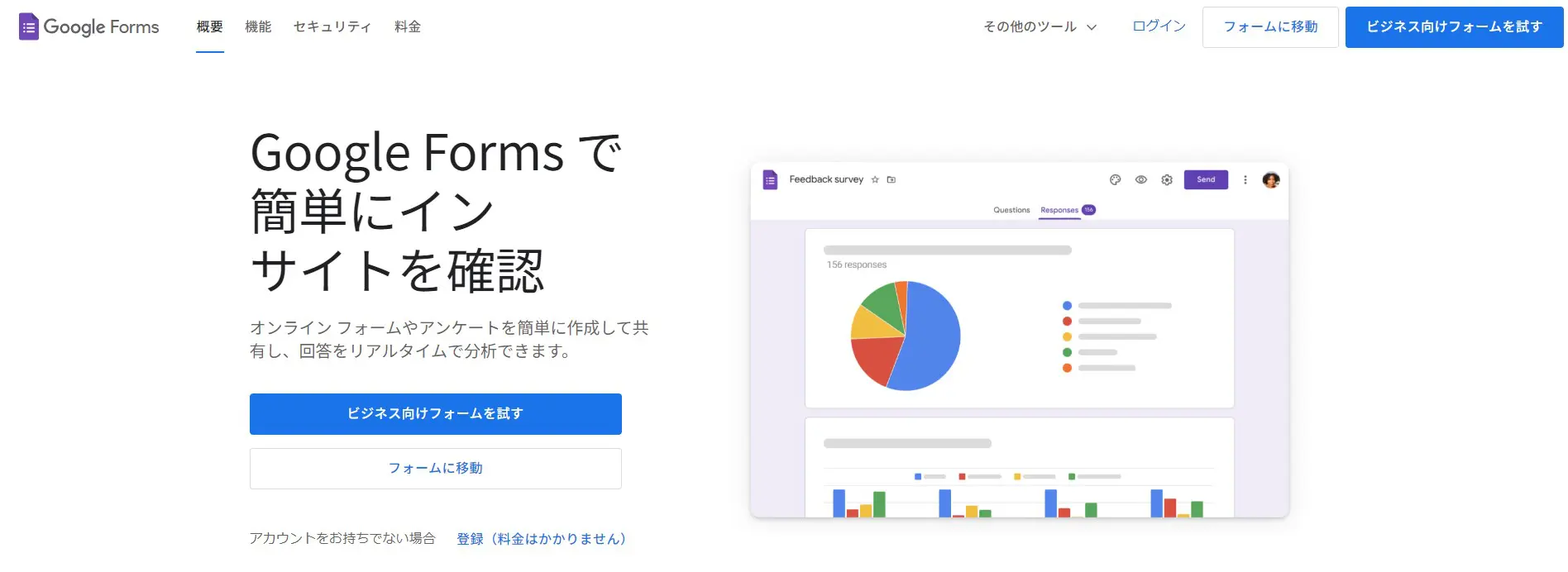
Googleフォームは、Googleのアカウントを持っていれば誰でも無料で利用できます。テンプレートの種類も17種類以上と豊富で、使い方も簡単なのでウェブフォーム作成ツールの入門としてもおすすめです。
特にアンケートフォームの作成に用いられることが多いツールで、回答の集計や一時停止なども簡単に行えます。複数端末からのアクセスが可能なので、管理者が複数いる場合でも便利に活用できるでしょう。プランは無料のみですが、十分使えるツールです。
しかし、Googleアカウントを持っていないとフォームの回答ができないため注意です。
| Googleフォームの基本情報 | |
| 料金(税別) | 無料プランのみ |
| テンプレート数 | 17種類以上 |
| おすすめ機能 | ・自動返信機能 |
Tayori(タヨリ)
Tayoriは、FAQの作成ができるウェブフォーム作成ツールとして知られています。無料版のほかに2つの有料プランが用意されており、無料トライアルが利用可能です。テンプレート数は7種類と多くはありませんが、多彩なウェブフォームを作成できます。
主な機能はフォーム・FAQ・アンケート・チャットの4つに分かれており、ウェブフォームのほかにも「よくある質問」や「チャットサポートの導入」が可能です。あらゆる顧客対応に使えるツールで、幅広いシーンで活躍してくれます。
データのエクスポート機能などもあり、フォームから送信された内容を管理したい方にもおすすめです。Googleやチャットツールとの連携もでき、業務の効率化を図れるのも嬉しいポイントです。
| Tayoriの基本情報 | |
| 料金(税別) | ・フリー:無料 |
| 無料トライアル | あり |
| テンプレート数 | 7種類以上 |
| おすすめ機能 | ・公開URL設定 |
ウェブフォーム設置のメリット
ウェブフォームの設置は企業側にもユーザー側にもメリットがあります。ここでは、設置によって得られるメリットを4つ見ていきましょう。
24時間365日対応可能
ウェブフォームは電話や対人での対応とは異なり、時間に関係なく受け付けられるのが大きなメリットです。担当者を常に配置しておく必要がなく、集まった情報をまとめて確認するだけで手軽に対応できます。
チャットツールなどと連携させておけば、フォームの送信があったことを見逃す心配もありません。ユーザー側にとっても、24時間365日フォームの送信が行えるため非常に便利です。フォームを設置しておけば、効率よく問い合わせや申し込みを受け付けられます。
顧客情報が得られる
顧客情報が得られるのもメリットの1つです。ウェブフォームにはさまざまな項目が設置されており、ユーザーはその内容に従って情報を入力します。そのため、企業側が欲しい情報を必須項目として設置しておけば、スムーズに情報が集められます。
氏名やメールアドレスが分かれば、メルマガなどでの営業や最新情報の送信も簡単に行えるでしょう。また、地域限定のサービスなどを行っている場合には、住んでいる都道府県などを選択して貰えば、効率よく営業をかけられるようになります。
業務の効率化をはかれる
ウェブフォームを設置すると、業務の効率化をはかれます。24時間365日いつでも受付られるのはもちろんですが、自動返信機能などを使えば1人1人に受付完了のメールを送信する手間も省けます。
自動メールは設定さえしておけば、フォームを送信したユーザーに対して自動でメールを送ってくれるので非常に便利です。また、フォーム作成ツールを使ってウェブフォームを作成している場合、顧客情報の管理や分析なども同時に行えます。
迷惑メールやスパムを防げる
ウェブフォームを設置しない場合は、問い合わせ先としてWebサイトにメールアドレスや電話番号などを掲載する必要があります。むやみに連絡先を掲載してしまうと、迷惑メールやスパムが来る可能性が高くなるので注意が必要です。
また、電話番号に関してもイタズラ電話などがかかってくるケースがあります。しかし、ウェブフォームを設置すれば情報を掲載する必要がなく、迷惑メールのリスクを下げられます。メールアドレスや電話番号を公開したくない企業は、ぜひ取り入れましょう。
初心者必見!ウェブフォーム作成に必要な用語集
ここでは、初心者に向けた用語集を解説します。
テキストボックス
テキストボックスは、ユーザーが情報を入力する四角い箱のようなものです。各項目にテキストフォームを設置し、氏名やメールアドレスなどの情報を入力して貰います。項目の内容ごとにサイズや配置を変え、入力しやすくすることを意識しましょう。
ラジオボタン
ラジオボタンは複数の選択肢の中から、1つのみの回答を選んで貰う際に使用します。選択していない状態は「〇」、選択している状態は「◉」で表示されるのが特徴です。ボタンは縦一列になるように設置し、ユーザーが見やすいように工夫します。
チェックボックス
チェックボックスは複数の選択肢の中から、複数の回答を選んで欲しいときに使用します。選択肢の横に四角い箱が設置されており、選択した回答にはチェックマークがつく仕組みです。ラジオボタンと同様に、縦一列で配置して見やすくしましょう。
プルダウン
プルダウンは、タップやクリックをすると選択肢が表示されるものです。都道府県の選択など、たくさんの選択肢の中から1つだけを選んで貰う際に使用します。回答を選んだあとは選択肢が収納されるので、見た目をスッキリさせたいときにも有効です。
プレースホルダーテキスト
プレースホルダーテキストは、ウェブフォームにあるテキストボックス内に記載された入力例のことです。あらかじめ入力例を記載しておくことで、どのような内容を入力すれば良いのかイメージがわきやすくなります。
オートコンプリート機能
オートコンプリート機能はテキストボックスに情報を入力する際、候補を出してくれる機能です。何度も同じような内容を入力している場合、オートコンプリート機能を使えば候補から選択するだけで自動で情報を入力してくれます。
レスポンシブ
レスポンシブは「レスポンシブデザイン」などとも呼ばれ、ユーザーが使用している端末にあわせて見やすい形で表示をしてくれる機能です。例えばPC向けに作ったウェブフォームをスマホで閲覧すると、テキストボックスが小さくなって見えにくくなってしまいます。
レスポンシブに対応したウェブフォームならそのようなことがなく、スマホやタブレットで見た場合には自動で最適化をしてくれます。
reCAPTCHA(リキャプチャ)
reCAPTCHAはbotと呼ばれる機械をはじくための認証機能です。以下のようなメッセージが表示されるウェブフォームには、reCAPTCHA機能が使われています。
・信号機の画像を選択してください
・私はロボットではありません
CVR(コンバージョンレート)
CVRはコンバージョンレートのことで、ウェブフォームにおいては情報を送信してくれたユーザーの割合を指します。フォームにアクセスしたユーザーのうち、送信まで至ったユーザーの割合がCVRです。CVRは30%以上を目標に設定しましょう。
EFO(エントリーフォーム最適化)
EFOはエントリーフォーム最適化の略で、ウェブフォームをユーザーが入力しやすい形に最適化することを指します。入力補助のための機能を実装したり、デザインを変更したりしながらCVRのアップを目指しましょう。
EFO(エントリーフォーム最適化)については、下記の記事で詳しく説明しています。合わせてご覧ください。
>> EFOツールの主な機能とは?使用事例と導入のメリット
CTA(行動喚起)
CTAは行動喚起のことで、ウェブフォームにおいてはフォーム送信への誘導を意味します。フォームを送信して貰うためのメッセージを記載したり、導線を作ってください。CTAを設置するだけで、アクセス数やCVRのアップが期待できます。
フォーム離脱率
フォーム離脱率はウェブフォームの入力ページにアクセスしたものの、送信せずにページを離脱したユーザーの割合です。フォーム離脱率の平均は70%程度と言われており、CVRとともにデータ化してチェックする必要があります。
埋め込み型フォーム
埋め込み型フォームは、Webサイトのページ内に埋め込まれているフォームを指します。ウェブフォーム専用のページを設けるのではなく、途中に入れ込むことで情報の送信を促します。ECサイトの購入フォームなどでよく用いられる手法です。
UI(ユーザーインターフェース)
UIはユーザーインターフェースのことで、ウェブフォームにおいてはデザインや見た目を意味します。入力しやすいUIを心がけると、離脱率を下げてCVRをアップさせられるでしょう。フォームは見た目も重要なので、見やすくシンプルに仕上げるのがおすすめです。
ウェブフォーム作成の流れ
ウェブフォーム作成の流れは以下の通りです。
1.目的を設定
2.作成方法を選択
3.フォームを作成
4.運用
5.分析結果をもとに改善
ウェブフォームと言ってもさまざまな種類があるため、まずは目標を設定して作成するフォームの種類を決定します。その後、作成方法を選択してから実際にフォームを作成していきましょう。
作成したフォームは一度、自分で入力をして違和感や入力しにくさがないかチェックします。確認が終わったら、Webサイトに設置して運用をスタートしてください。ウェブフォームは運用して終了ではなく、収集したデータをもとに改善を繰り返す必要があります。
成果が出るウェブフォーム作りのコツ
ここでは、成果が出るウェブフォーム作りのコツを5つ紹介します。
入力項目を減らす
顧客情報を集めようとすると、どうしても項目を多くしたくなってしまいます。しかし、項目数が多いと離脱率のアップに繋がってしまうため、できるだけ少なく抑えるようにしましょう。その際、必須項目と任意項目を上手く使い分けるのがおすすめです。
入力サポートを手厚くする
ウェブフォームには住所補完機能や自動変換機能など、入力サポートをしてくれる便利な機能がたくさんあります。サポートを手厚くするとユーザーの入力ストレスが減り、送信数のアップに繋げられるでしょう。
また、正確な情報を入力して貰うためのエラー表示もおすすめです。どの項目の何が間違っているのか分かりやすく明示し、入力しやすくしましょう。
プルダウンを上手く使う
プルダウンを上手く活用すると、全体のデザインがスッキリします。選択肢が多いものをラジオボタンやチェックボックスにすると、フォーム全体が見にくくなってしまうので注意しましょう。都道府県などの選択は、プルダウンの利用がおすすめです。
入力欄をグループ化する
ウェブフォームには多数の項目を設置するため、「基本情報」「会社情報」などグループ化して表示すると見やすくなります。細かく分ける必要はないので、2〜3個程度のグループを設定してみましょう。
画像を適宜入れる
画像については、必要な場合のみ挿入しましょう。「この画像についてどう思いますか?」のようなケースでは、画像がなければ質問が成り立ちません。過度に画像を入れると見にくくなってしまうので気を付けましょう。
ツールを活用して成果の出るウェブフォームを作成しよう
今回は、ウェブフォームの種類とともに作成方法について紹介しました。ウェブフォームを設置すると業務の効率化や情報収集など、さまざまなメリットが得られます。ぜひ本記事を参考に、自社に合うウェブフォームの設置を検討してください。
▼今すぐWebフォームを作成したいならformrunがおすすめ
とにかく早く簡単に、安全性が高く高品質なフォームをつくりたい方には、弊社の「formrun」がおすすめです。目的別に用意されたテンプレートにクリックで設問項目を追加するだけで、簡単に作成することができます。
CSVエクスポートやGoogleスプレッドシートへの出力にも対応しているので、回答データを分析する際にも役立ちます。ぜひ一度お試しください。

formrunやフォーム作成や顧客管理に関する情報を発信しております。
EFO(エントリーフォーム最適化)や問い合わせ対応など、
フォームに関するお悩みを解決します。
















